![圖片[1]-Shopify網站更換域名後如何在谷歌站長工具中提交網站遷移 | 歪貓跨境 | WaimaoB2C-歪貓跨境 | WaimaoB2C](https://img1.jrkdnews.com/img7/c4a7c45da7jec4f8/3024169561155159084.jpeg)
因爲各種各樣的原因,我們有可能需要更改現有網站的域名,比方說侵權:2018年的時候我經歷過域名侵權,被迫更改網站域名;又或者業務發展需要,擴大經營範圍:現在則是年初做的站使用的域名過於垂直,隨着網站產品線的擴充,已經不太適用了,需要更換到一個新的域名。於是花了點兒時間,又折騰了一番。因爲用的是Shopify網站,所以,不用考慮301重定向的問題,只需要把新購買的域名綁定到Shopify後臺,然後修改主要域名 Primary Domain 爲新的域名。Shopify會自動把原來域名的鏈接地址301重定向到新域名的對應鏈接地址。
最近 Shopify 在國內不太穩定,如果打不開 Shopify 官網, 或者打開速度很慢,無法註冊或者登錄 Shopify 賬戶,請使用“魔法”重試,你懂的。
特別要注意的是,原來的域名一定不要從Shopify後臺刪除,否則舊域名到新域名的301重定向會失效。如果你之前花了很大的時間精力到SEO上,這麼做相當於之前的努力全白費了。
更改域名之後,我們還需要通過谷歌我們的網站更換域名了。
Shopify網站更換域名後在 Google Search Console 中進行網站遷移
登錄到 Google Webmaster 後臺,在左側邊欄點擊 設置,然後在資源設置選項中點擊 “地址更改”選項,如下圖
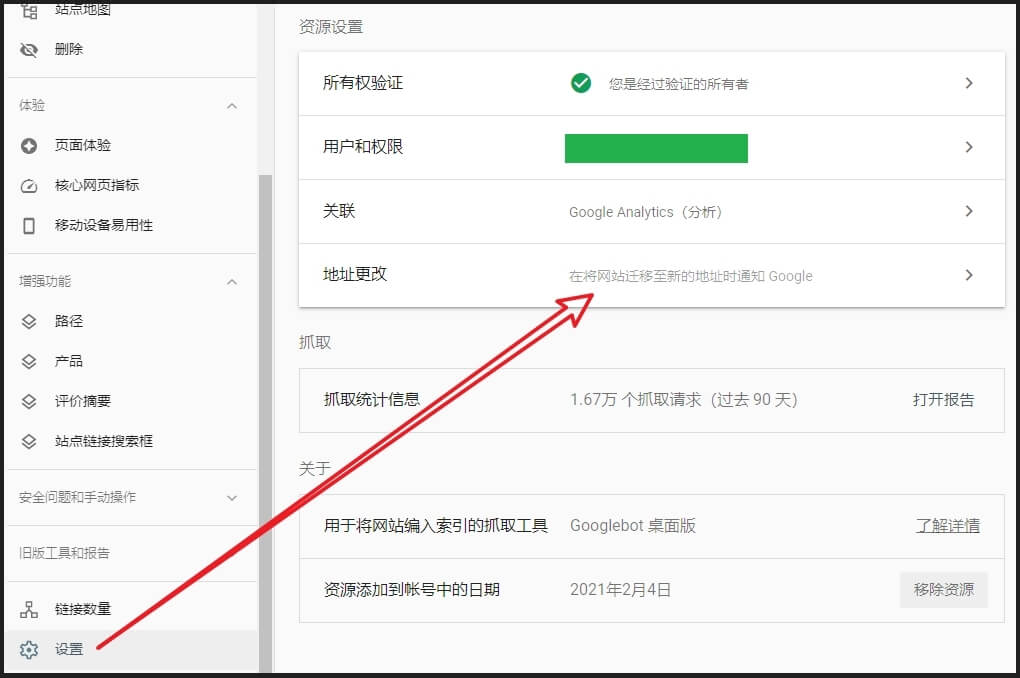
在新的頁面中,谷歌站長工具會告訴你整個設置過程一共2步,第一步是完成從舊網站到新網站的301重定向。建議點擊“瞭解詳情”,認真閱讀谷歌提供的網站域名更換教程。
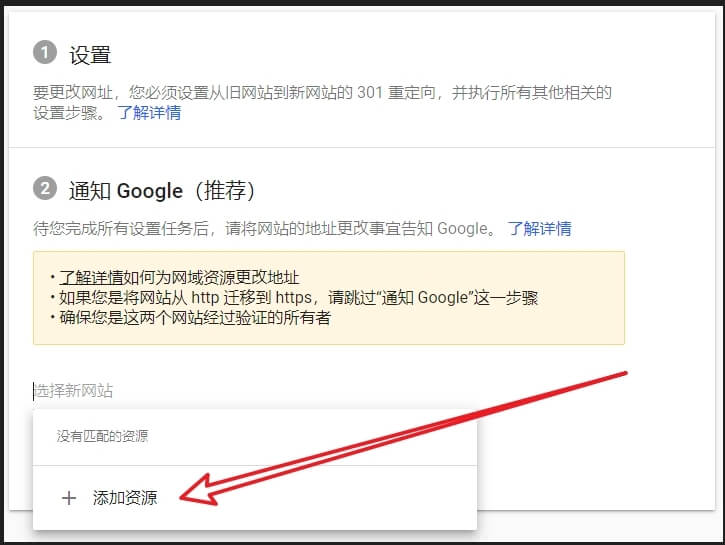
確認完成301重定向之後,點擊選擇新網站 – 添加資源。會打開下圖所示的頁面,需要我們把新的網站域名添加到谷歌站長工具中。整個添加過程和我們最一開始把 網站添加到谷歌站長工具中的操作一致。資源類型按照你的需求進行選擇。這裏我選擇 網域, 把新域名的鏈接地址填寫到 網域 文本框中,然後點擊繼續。
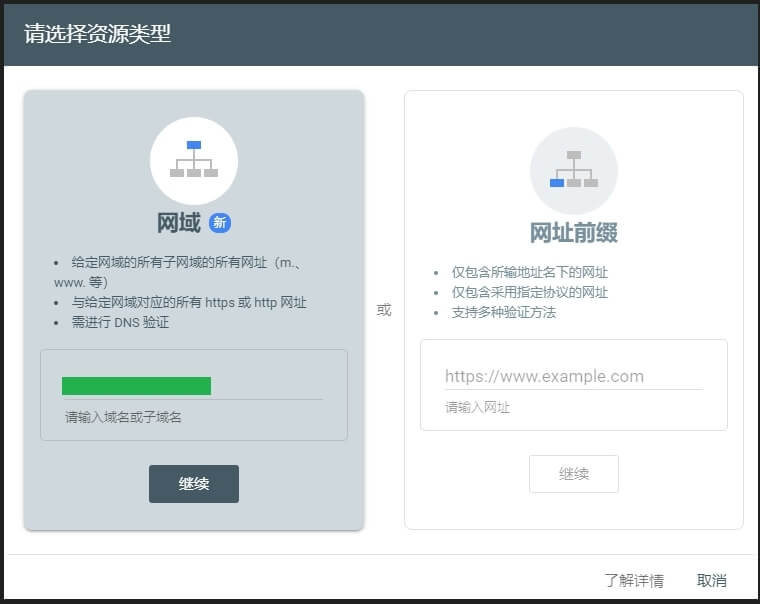
下一步,通過 DNS 記錄驗證域名所有權。驗證方法就是將 TXT 解析記錄添加到域名的解析中。
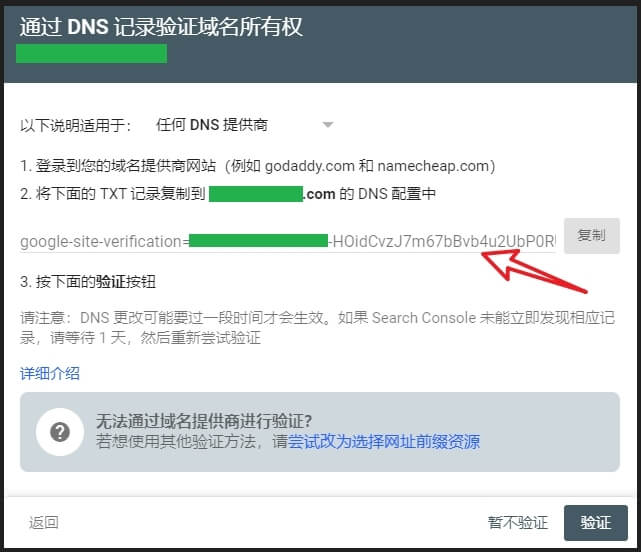
我使用的是CloudFlare的域名解析服務,如果你用的是阿里雲,騰訊,Namesilo或者其他服務商,請登錄到對應的後臺進行設置。這裏我登錄到Cloudflare後臺,在DNS頁面,點擊“添加記錄”按鈕,類型選擇 TXT,名稱填寫 @,TTL選擇自動,內容將上圖中谷歌提供的 TXT 記錄值複製下來,粘貼到下圖中,然後保存。TXT解析記錄添加完畢,回到上圖頁面,點擊右下角的“驗證”按鈕,驗證我們添加的解析記錄是否正確和生效。
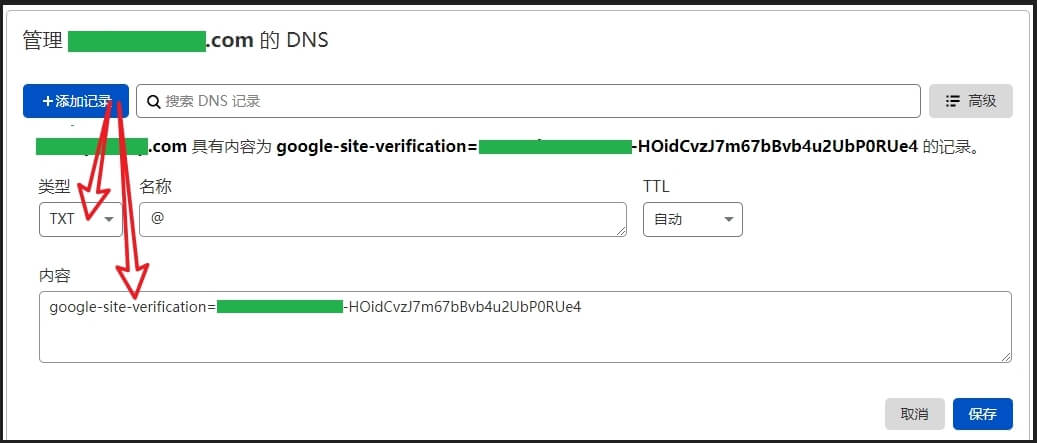
如果解析沒有問題,會出現如下圖所示的驗證成功提示。
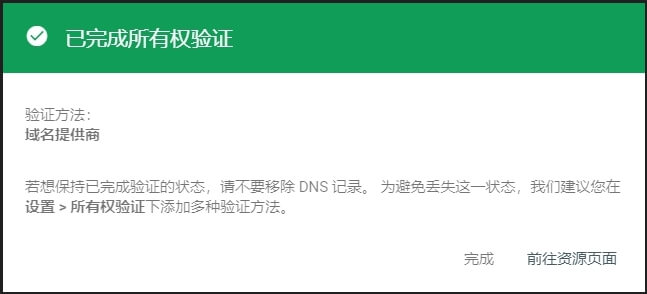
點擊上圖的“完成”按鈕,就會回到如下圖所示頁面,在步驟2中選擇新添加到谷歌站長工具中的鏈接地址,然後點擊“驗證並更新”
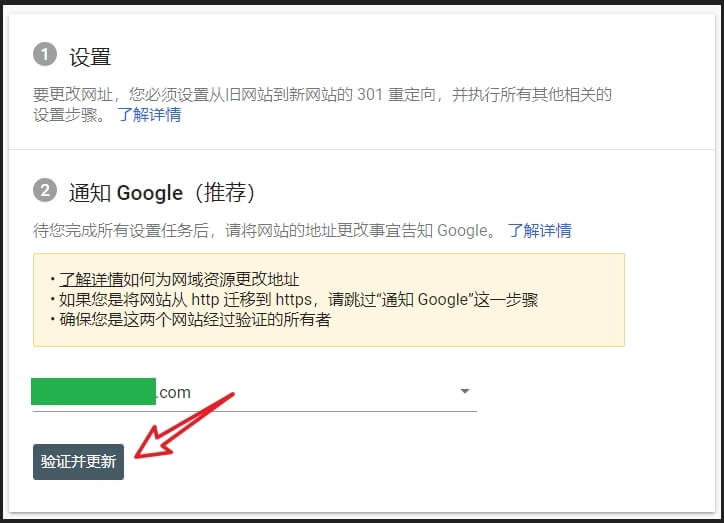
然後會出現下圖所示提示:網站已經成功通過驗證。如果有哪裏不是綠色對鉤,則可能你的網站 301 重定向設置是有問題的,請重新檢查修改,然後再回到這裏的步驟重新驗證。沒有問題之後,點擊右下角的確認遷移按鈕。
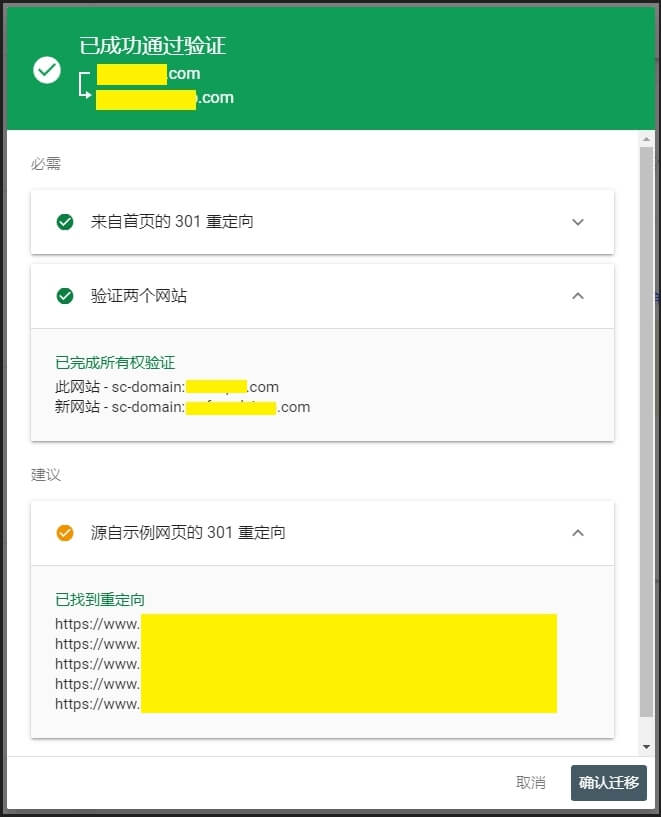
最後,頁面會提示,此網站當前正在遷移。之後就不用再管它了,谷歌會自動完成網站的遷移,我們耐心等待即可。
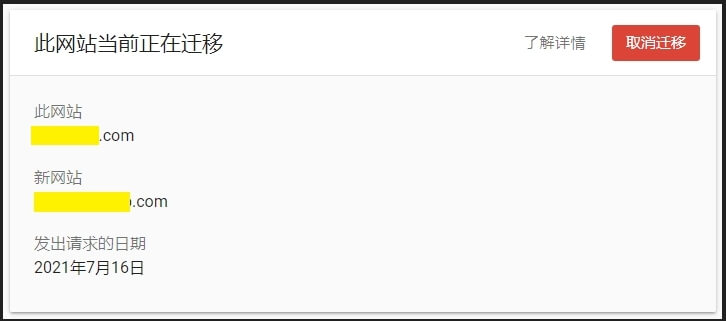
本來計劃在完成谷歌站長工具後臺的網站遷移之後,去更新下 Bing 站長工具的域名的,結果在Bing新版後臺,死活找不到相關的設置頁面,問谷歌,發現Bing站長工具後臺之前是有網站遷移功能的,現在已經沒有這個功能。要解決這個問題,只能給Bing的客服發郵件。網絡上有不少人因爲這點吐槽Bing的用戶體驗的。
已經發郵件給Bing,目前還沒有收到回覆。
![圖片[12]-Shopify網站更換域名後如何在谷歌站長工具中提交網站遷移 | 歪貓跨境 | WaimaoB2C-歪貓跨境 | WaimaoB2C](https://img1.jrkdnews.com/img7/c4a7c45da7jec4f8/46001695611586951902.jpeg)

![圖片[2]-Shopify網站更換域名後如何在谷歌站長工具中提交網站遷移 | 歪貓跨境 | WaimaoB2C-歪貓跨境 | WaimaoB2C](https://img1.jrkdnews.com/img7/c4a7c45da7jec4f8/7568169561010156018.jpeg)







